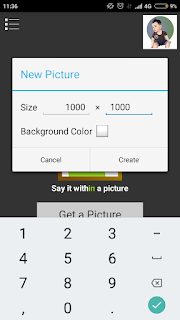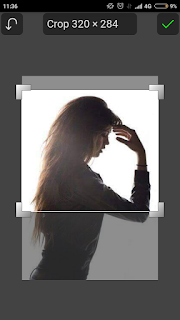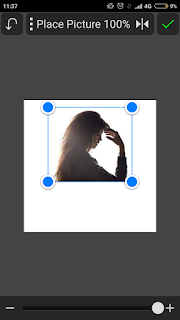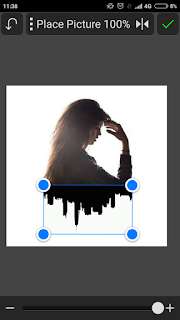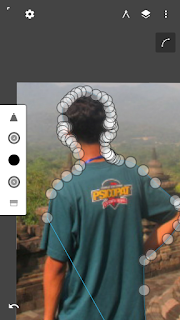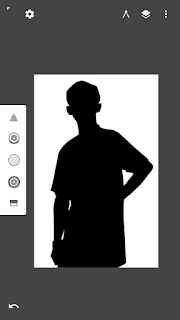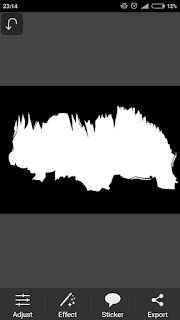|
| Quotes Siluet Sunset |
Cara membuat Quotes Siluet Sunset di Infinite Design dan Picsay Pro – Pernah liat quotes-quotes yang pernah trending ini? Yup, Quotes Siluet Sunset yang pernah trending di kalangan para editor-editor di Indonesia. Kali ini saya akan membagikan tutorial cara pembuatannya dengan mudah dan simple. Tentunya dengan menggunakan aplikasi Android yakni Infinite Design dengan Picsay Pro.
Quotes Siluet Sunset sendiri adalah sebuah karya design grafis yang menggunakan teknik siluet dan effect tertentu sehingga menghasilkan karya yang menarik, dan terdapat sebuah kata-kata menarik yang sering kita sebut Quotes.
Sebelumnya saya juga pernah posting tutorial-tutorial vector menggunakan Infinite Design, yang bisa kamu pelajari dengan mudah step by stepnya. Namun, kali ini saya akan membagikan tutorial-tutorial edit photo terlebih dahulu. Karena pada dasarnya blog ini saya kembangkan sebagai blog design apa saja menggunakan aplikasi Android.
So, kamu bisa pantengin terus blog saya ini supaya tidak ketinggalan update-an tutorial-tutorial design menarik menggunakan aplikasi Android.
Oke, langsung saja ke tahap pembahasan utama kali ini.
Sebelum masuk ke tahap tutorial, kamu bisa siapkan terlebih dahulu alat-alat dan bahannya yaitu sebagai berikut.
- Mentahan gambar Gua, atau yang lainnya. (Bebas)
- Photo kamu atau orang lain. (Bebas)
- Aplikasi Infinite Design dan Picsay Pro.
- Gambar Sunset (dibawah).
Jika kamu belum mempunyai beberapa alat dan bahan diatas, kamu bisa menggunakan mesin telusur google untuk menyiapkan bahan-bahan dan alat diatas tersebut.
Oke, jika semuanya sudah dipersiapkan. Silahkan simak langsung tutorialnya berikut ini.
1. Membuat siluet warna hitam untuk objek orang
Pertama, kita buat terlebih dahulu photo kita menjadi siluet hitam dengan menggunakan Infinite Design. Crop terlebih dahulu photonya sesuaikan menggunakan Picsay Pro. Kemudian masukan photo tersebut ke Infinite Design.
Kemudian gunakanlah tool “Pen” dan line “Lasso”, selanjutnya ubahlah warna ke warna hitam dan aktifkan outline supaya mempermudah kita ketika membuat teknik siluet.
Setelah itu buatlah siluetnya dengan mengikuti bentuk dari photo orang tersebut seperti dibawah ini.
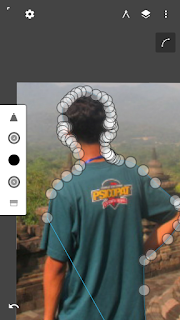 |
| Pembentukan Siluet |
Klik ceklis jika sudah merasa sesuai dengan bentuk photo aslinya. Dan hapus beberapa area yang kamu rasa bukan termasuk bentuk photo orang tersebut. Sehingga kurang lebih akan menjadi seperti dibawah ini jika outline dan layer photo dimatikan.
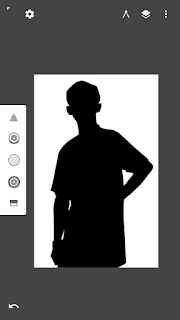 |
| Siluet photo orang |
Kemudian jika sudah merasa sesuai, hapuslah layer photo aslinya dan export ke Gallery dengan kualitas HD dan berbentuk PNG tanpa Background.
Jika sudah selanjutnya kita buat siluet photo Gua-nya. Teknik pembuatannya sebenarnya hampir sama, namun yang membedakan adalah siluet Gua ini menggunakan warna putih. Sehingga buatlah seperti dibawah ini dimana kamu membuat siluet tepat pada bentuk mulut Gua-nya.
 |
| Siluet photo Gua |
Kenapa warnanya harus sama? Dikarenakan nanti siluet Gua inilah yang akan memunculkan gambar pemasangannya dan gambar orang memberikan effect seolah-olah membelakangi kita yang sedang melihat pemandangan tersebut. So, nantinya silet photo orangnya tidak akan ada perubahan.
2. Menyatukan kedua siluet
Selanjutnya satukan kedua siluet yang telah kita buat dengan menggunakan Picsay Pro. Masuklah ke Picsay Pro dan buat project baru dengan latar belakang hitam dan ukuran bisa kamu sesuaikan. Kemudian masukan gambar siluet Gua-nya dan sesuaikan ukuran dan letaknya. Kurang lebih seperti dibawah ini.
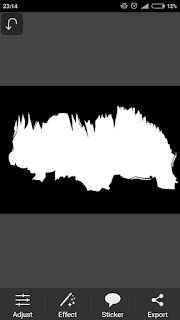 |
| Masukan Siluet Gua |
Setelah dimasukan silet guanya, selanjutnya kita masukan silet orang yang warna hitam tadi. Dan silahkan sesuaikan ukuran dan letaknya sehingga terlihat pas untuk dilihat. Maka kurang lebih akan seperti dibawah ini.
 |
| Satukan semua siluet |
3. Masukan gambar sunset/bebas
Jika sudah disatukan seperti diatas. Kemudian kita masukan gambar sunset yang atau bisa kamu sesuaikan sesuai selera. Bisa pemandangan atau yang lainnya. Disini saya menggunakan contoh yaitu gambar sunset.